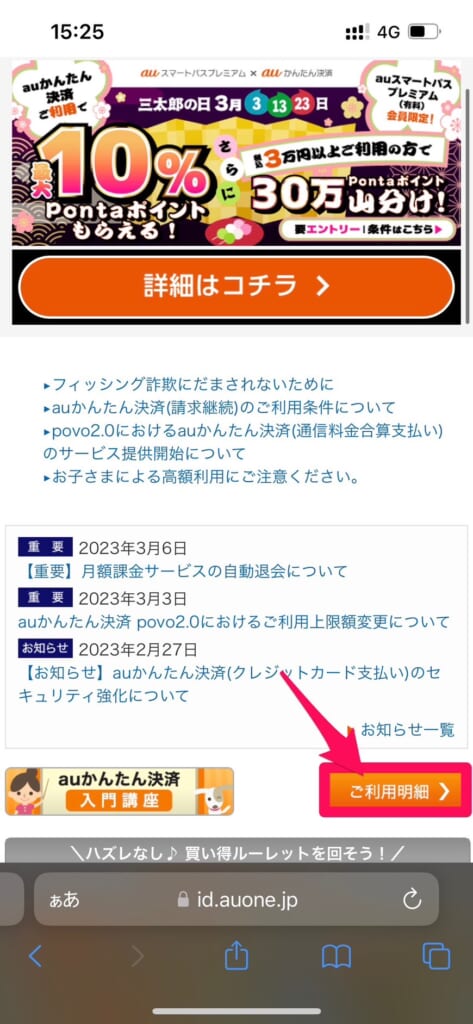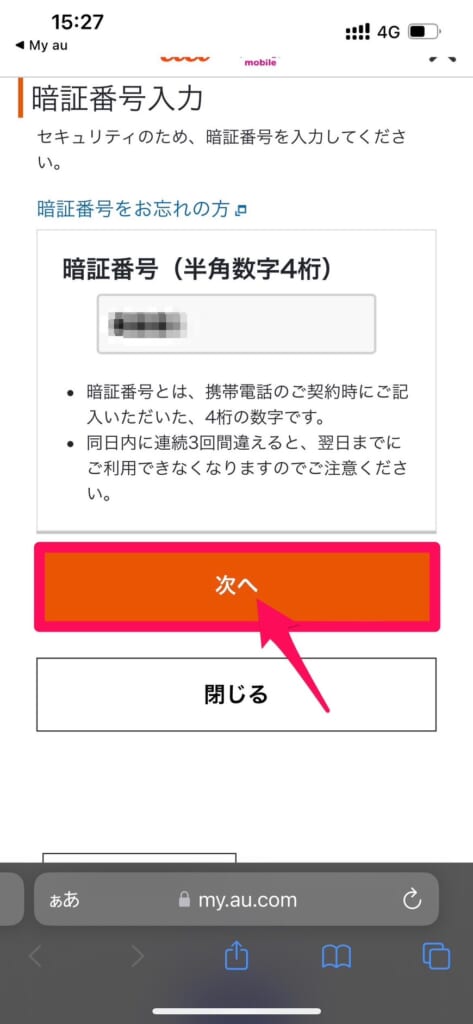auを使っていて
月額料金が少し高いような気がするけど、何の料金が上がったのか分からない・・
データ容量が月末までどのくらい使えるのか簡単に確認したい・・
こんな風に思ったことはありませんか?
実は利用料金・データ容量の確認はアプリ1つで簡単にできます!
本記事ではauショップ店員の私が、利用料金とデータ容量の確認方法を解説させていただきます!
実際にauショップで質問が多かった部分をピックアップして解説していきますので、ぜひ参考にしていただければと思います。
利用料金・データ容量の確認はMy auアプリから!
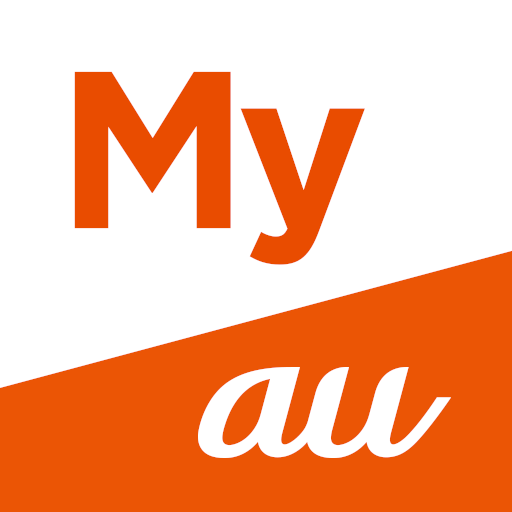
利用料金とデータ通信量の確認はMy auでできます。
My auはweb版もありますが、スマホで確認する場合はアプリ版が便利です!
スマホに「My au」アプリがインストールされていない場合は、インストールしておきましょう。
iPhoneはこちら
Androidはこちら
利用料金の確認方法

My auがインストールできたら、実際に利用料金を確認してみましょう!
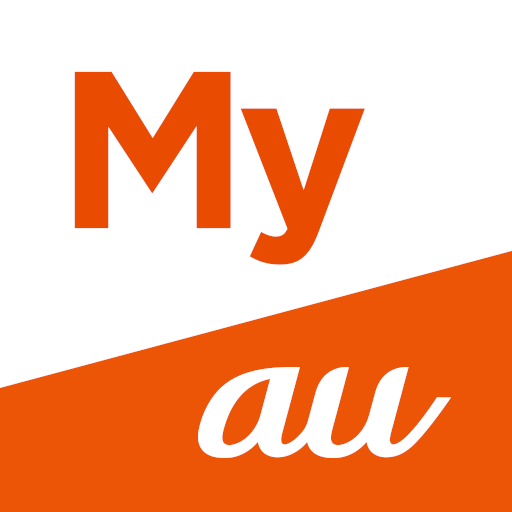
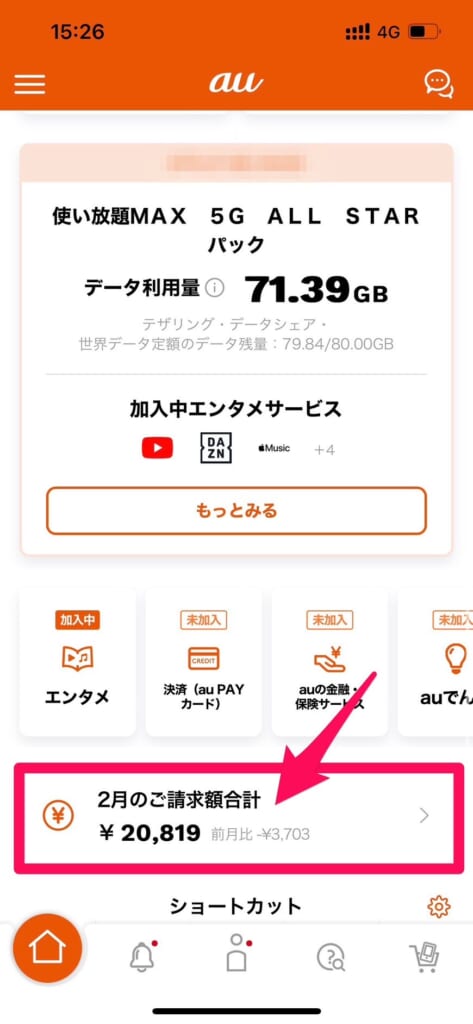
これで、今月の請求金額を確認することが可能です。
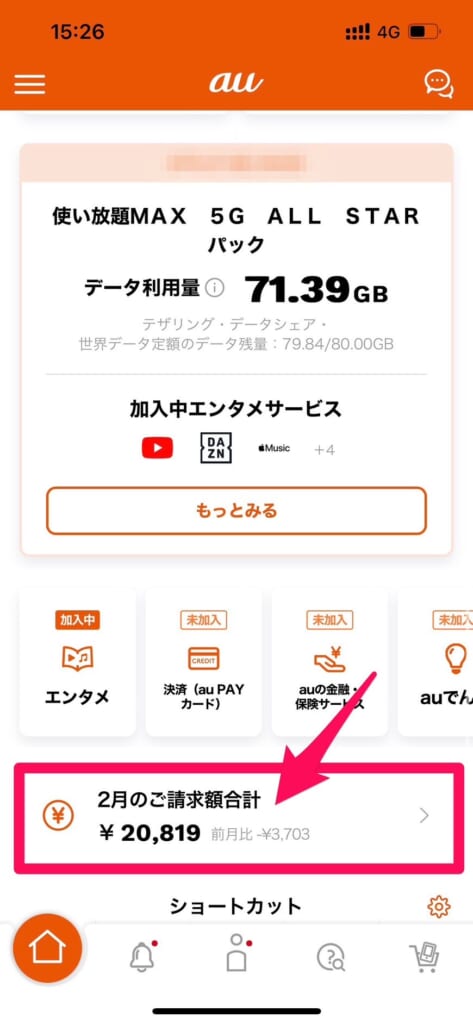
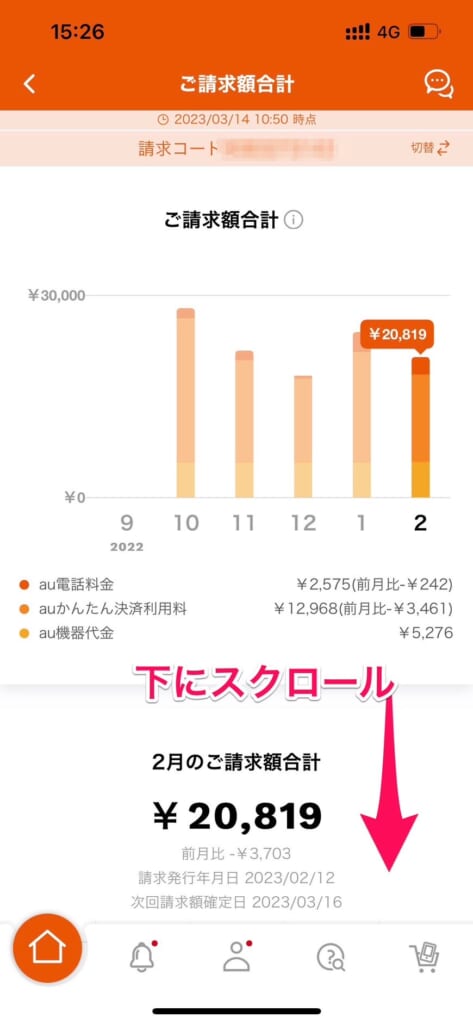
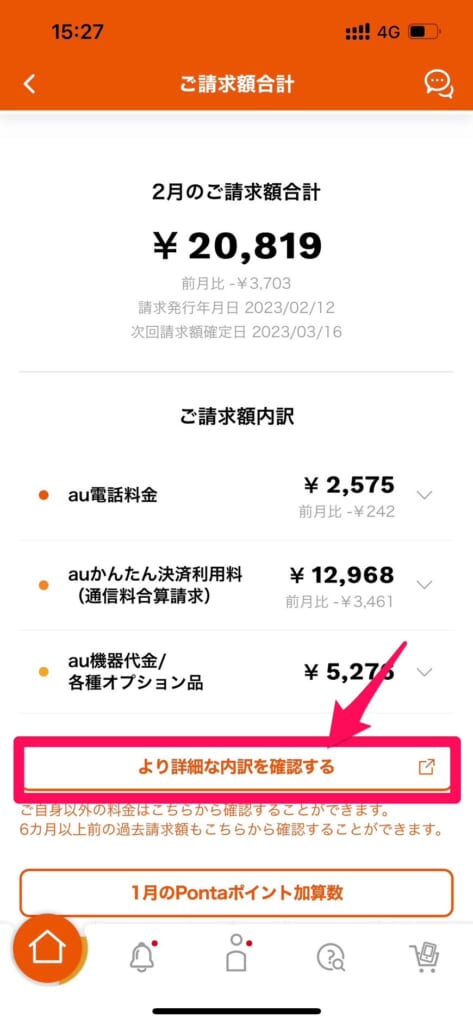
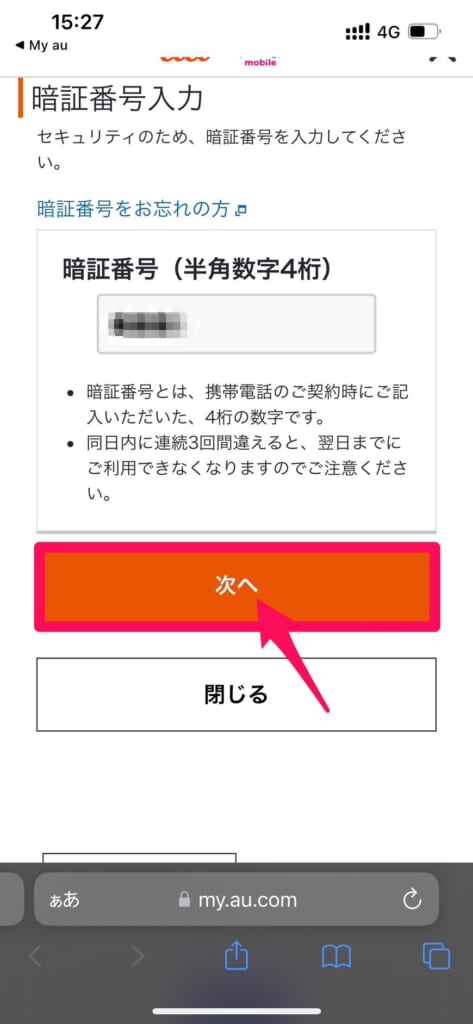
下にスクロールすると、請求額の内訳が表示されています。
それぞれの金額をタップすると、料金の通話料金やプラン料金などの詳細金額を確認することができます。
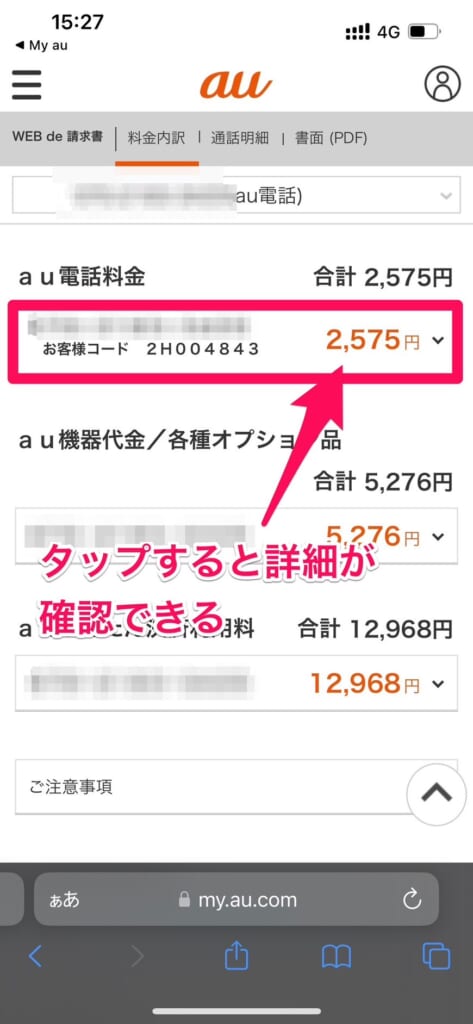
確認できる料金
| 料金 | 内訳 |
| au電話料金 | 料金プラン、通話料金 保証オプションなど |
| auかんたん 決済利用料 | auの携帯料金とまとめて決済できる サービス「auかんたん決済」の利用料金 |
| au機器代金/ 各種オプション品 | 分割購入したスマホの料金、 ケースやフィルム、イヤホンなどを 分割購入した場合の料金など |
料金を確認してみて
「このオプションって必要なの?」
という場合は、フォンシェルジュでもいくつか解説させていただいておりますので、お読みいただいて、解約するか参考にしていただければと思います。



auかんたん決済の確認方法
auショップで多かった相談が
「auかんたん決済の利用料金が
結構高いが、何に使っているか分からない」
という内容でした。
ここでは、利用料金の確認方法と合わせて、auかんたん決済の確認方法もご紹介させていただきます。
auかんたん決済で支払いができるものはスマホやPC等で購入したデジタルコンテンツ・ショッピング代金です。
例えば、次の様なものが該当です。
- アプリなどの課金
- Amazonの支払い
- 出前館の支払い
また、auで以下の様なエンタメサービスを契約している場合も、エンタメサービスの料金だけ「auかんたん決済」に請求されます。
- YouTube Premium
- Apple Music
- DAZN
- GeForce NOW Powered by au
- テレビパック
(TELASA/Paravi/FODプレミアム)
auかんたん決済利用料の確認方法は以下の通りです
これでauかんたん決済の利用料金が表示されます。
利用した日付とサービス名、利用金額が一覧できます。
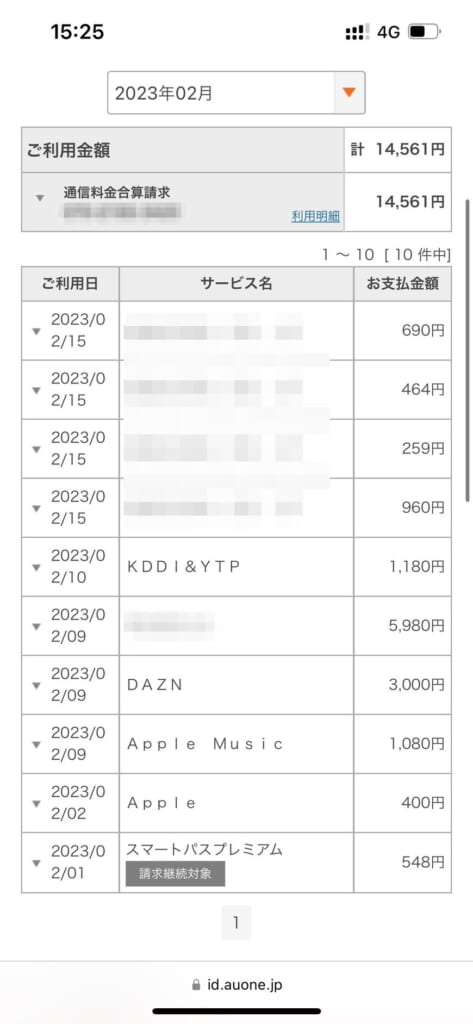
確認する月を切り替えたい場合は、日付が表示されているボタンをタップすることで、切り替えが可能です。
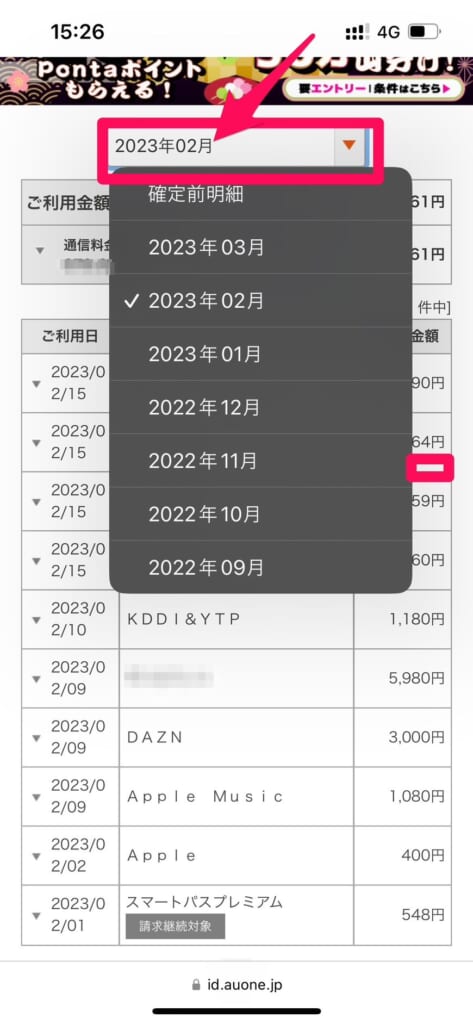
データ容量の確認方法

データ容量の確認もMy auアプリからすることができます。
確認方法は以下の通りです。
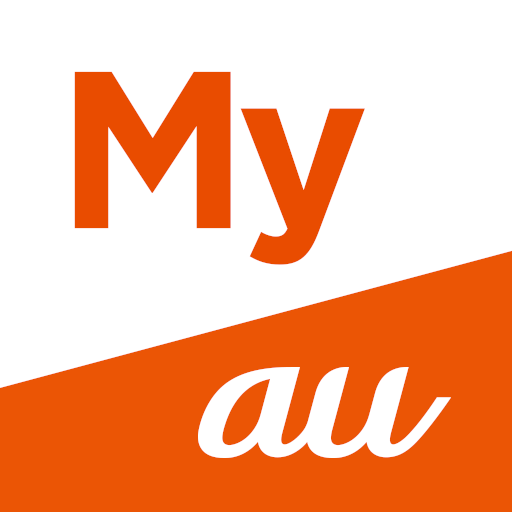
(画像は使い放題のプランのため、利用量が表示されているが、実際は「残り〇〇GB」と表示される)
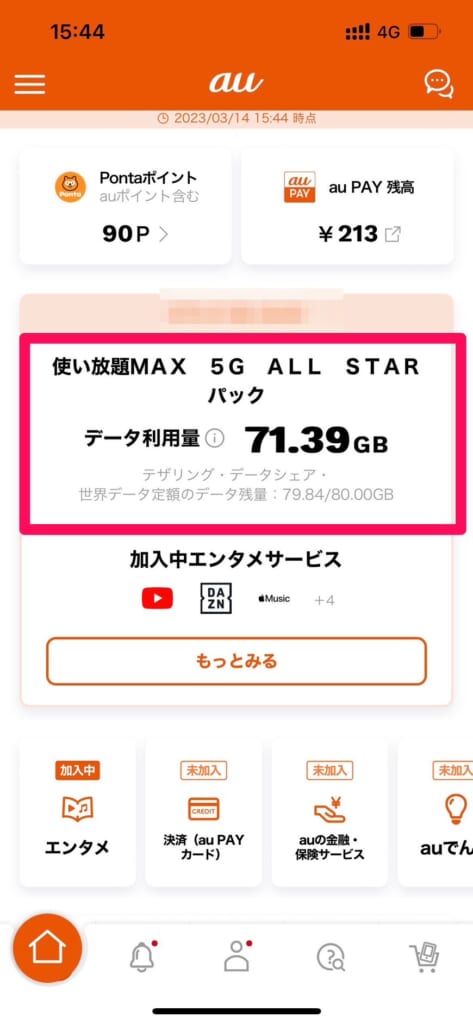
これで今月利用できるデータの残量が確認できます。
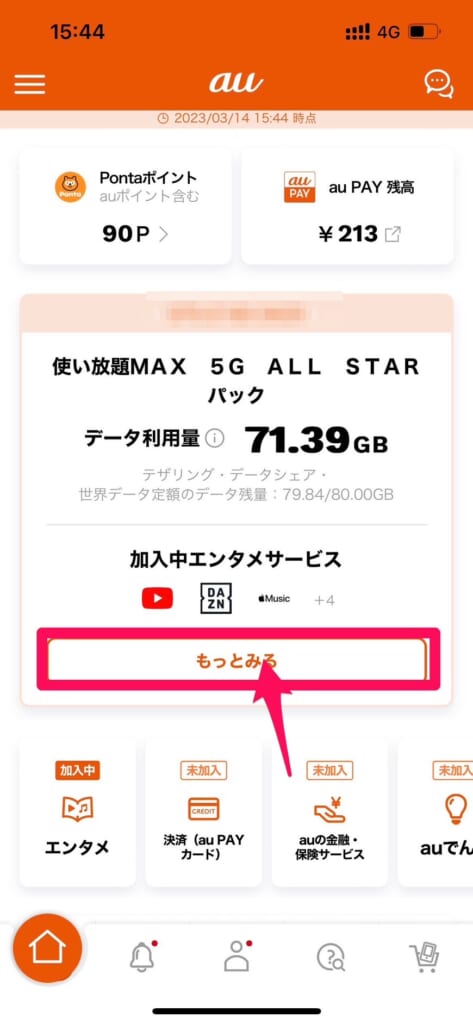
直近のデータ利用量(1週間・6ヵ月)が確認できます。
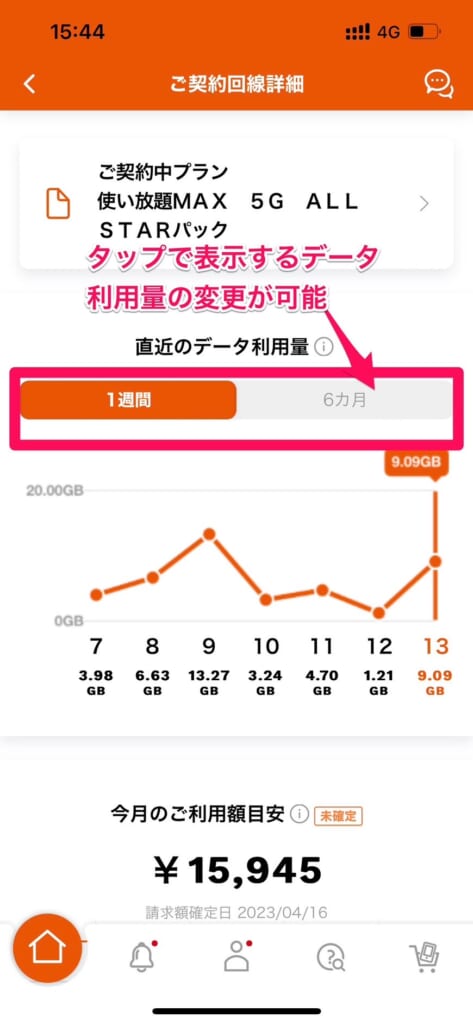
注意事項
・前月のデータ利用量の合計は、
月末日から翌月2日まで確認できない。
・毎日9:00に前日分の情報が反映される
・表示されるのは前日分までのデータ利用量。
当日利用分は含まれない。
・データ残量は最新の情報が表示される
アプリごとのデータ使用量の確認方法(iPhone)
My auを使って確認できるデータ容量は一台のスマホで利用したトータルの通信量だけです。
そのため「どのアプリで、どのくらいの通信量を使ったか?」についてはMy auでは調べることができません。
データ容量が思ったよりも減っていた時は
「どのアプリでそんなに通信量を使ったんだろう」
と気になりますよね!
そんな時、実はスマホの設定からアプリの通信量を確認することができます!
iPhoneの場合
iPhoneの場合、アプリごとの通信量は確認できますが、現在までの通算通信量のみの確認になります。
毎月「統計情報をリセット」をすれば、月によってアプリごとの通信量を確認することができます。
確認方法と、統計情報のリセット方法は以下の通りです。
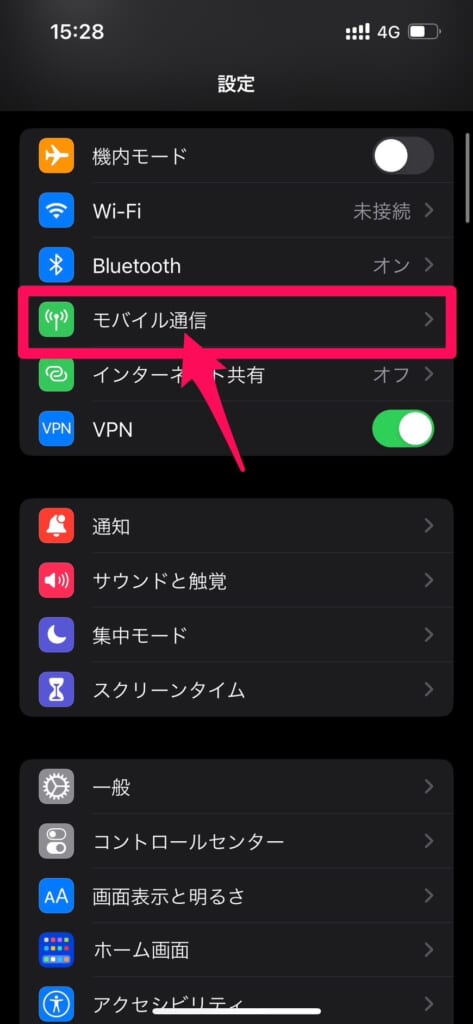
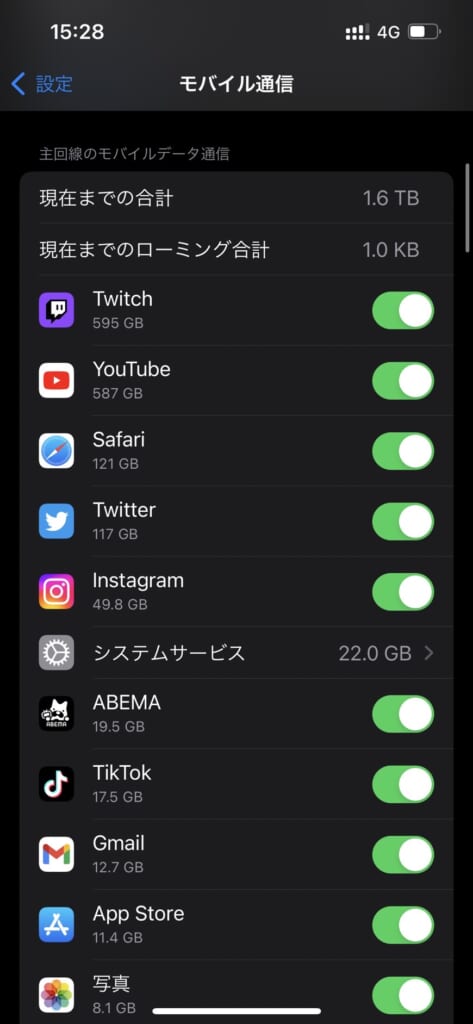
カウントしたデータ通信量をリセットする場合は「統計情報のリセット」をタップ
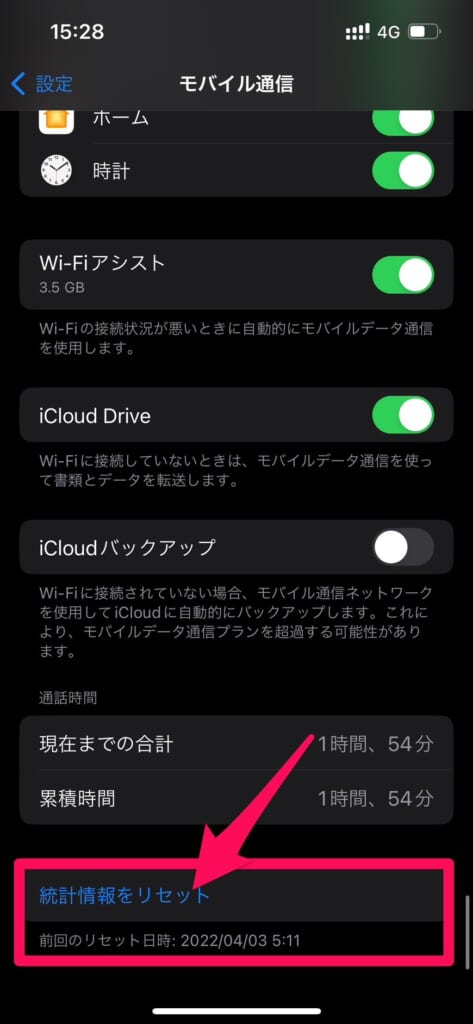
アプリごとのデータ使用量の確認方法(Android)
Androidの場合
Androidの場合は、データ通信量をカウントする期間を設定することができます。
例えば
毎月1日にリセットや、毎月10日にリセットなど、自分の好きな日にちにリセットすることが可能です。
通信会社のデータ通信量のリセット日に合わせるのがおすすめです。
auの場合は毎月1日にデータ通信量のカウントがリセットされるので、Androidの設定も毎月1日に設定しておきましょう。
確認方法と設定方法は以下の通りです(画像はGalaxyを使ったものです)。
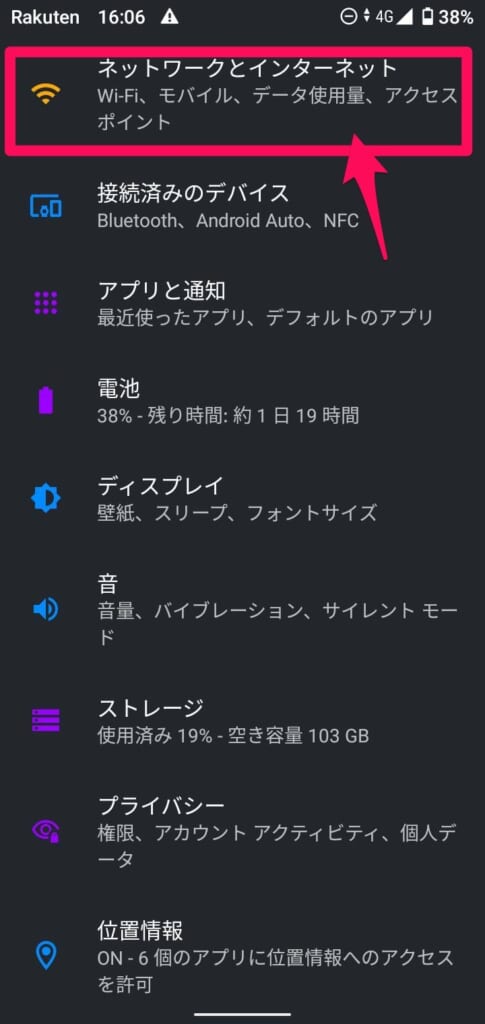
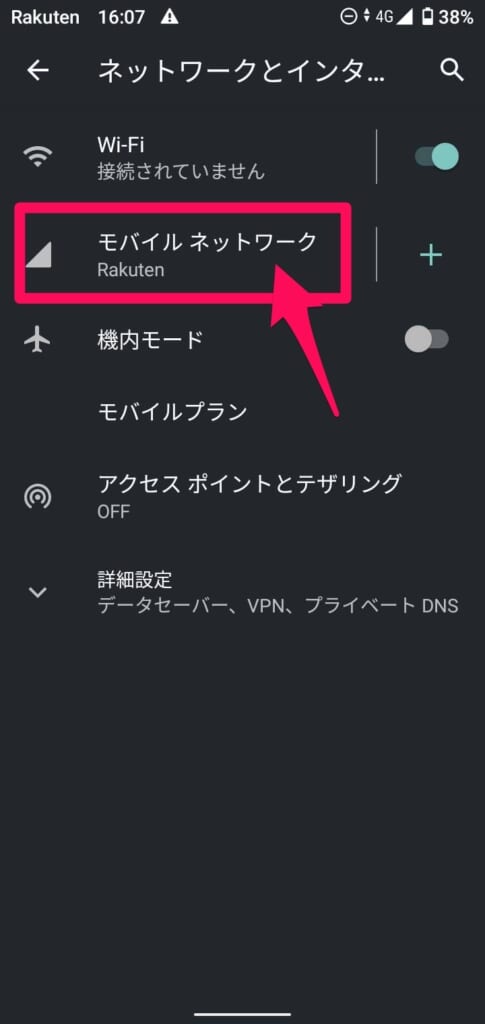
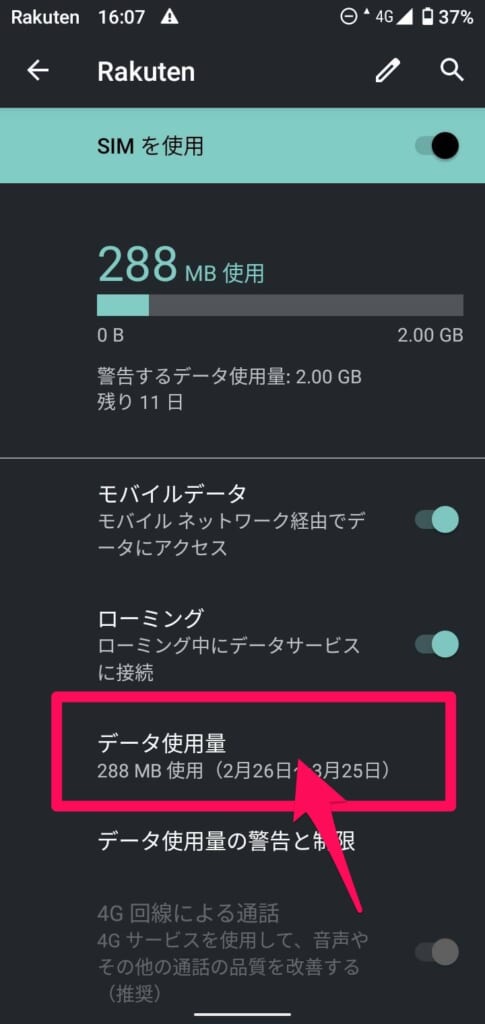

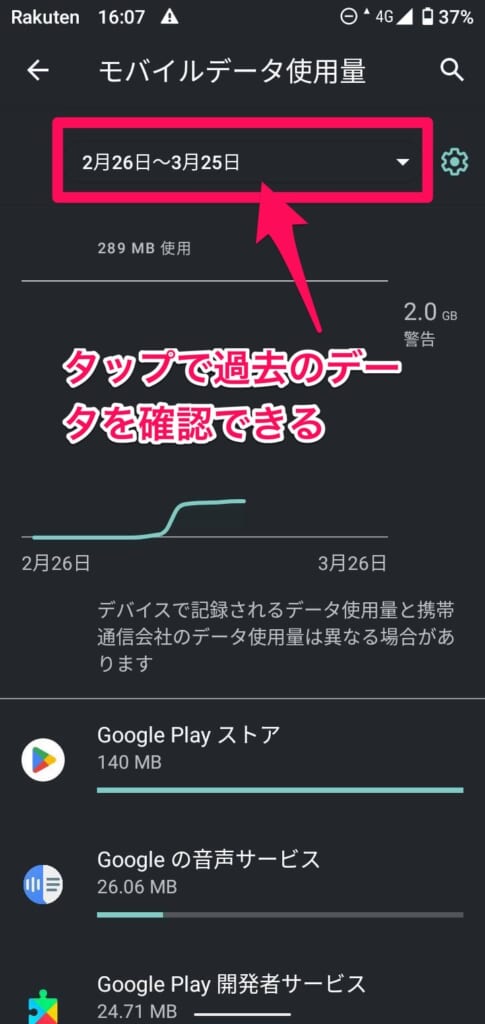
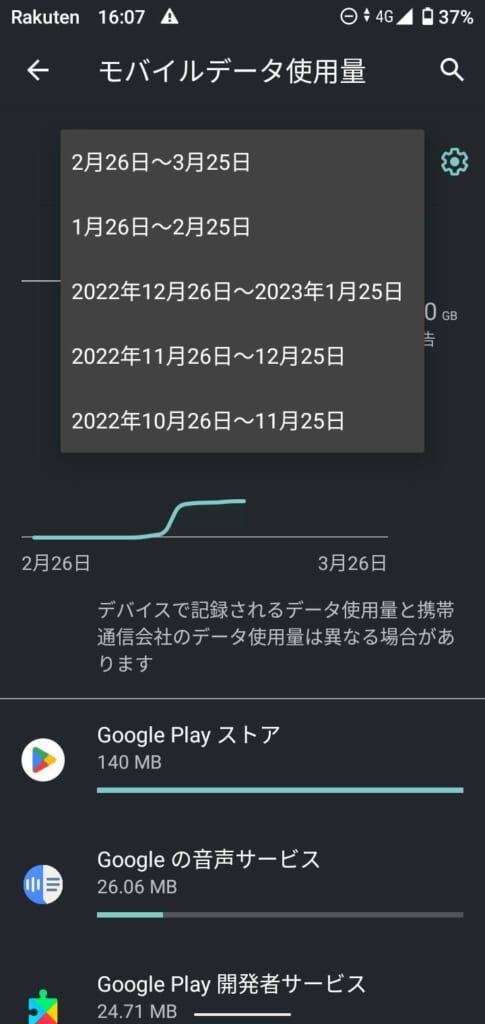

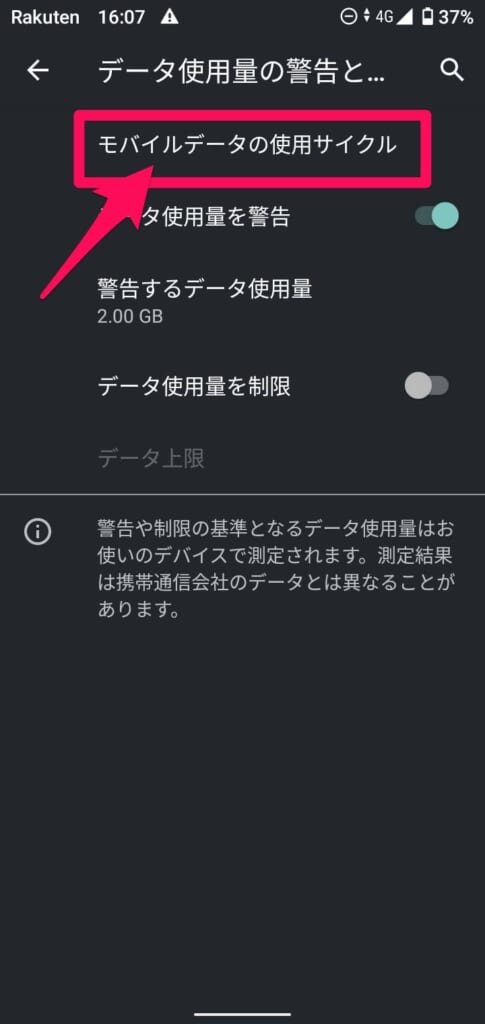
以上で完了です。
My auを使う際のよくある質問

My auにログインできない
A.au IDのパスワードを再設定しましょう。
My auへのログインはau IDとパスワードが必要です。
au IDは基本的に契約している電話番号になっており、パスワードは自分で設定したパスワードになっていることが多いです。
パスワードの再設定方法はau IDのパスワードを忘れた時の対処法【auPAY・My au】の記事で詳しく解説してますので、My auにログインできない方は参考にしてみてください。
auの暗証番号って何?
A.auの暗証番号はスマホや携帯電話を新しく契約する際に設定する「4桁の数字」です。
もし暗証番号を忘れてしまった場合は
・auショップに行って暗証番号を変更する
・KDDIお客さまセンター(0077-7023)に連絡し、
契約住所に暗証番号を郵送してもらう
こういった手続きが必要です。
利用料金とデータ容量は過去何ヵ月分まで確認できる?
A.利用料金は過去14ヵ月、データ利用量は過去6ヵ月まで確認できます。
利用料金は過去14ヵ月まで遡って確認することができるので、1年間の料金の推移などを確認することができます。
データ利用量に関しては6ヵ月分のみ遡って確認することが可能です。
My auは料金・データ通信量の確認用のアプリなの?
A.My auはスマホの機種変更や、プラン変更など様々な手続きができます。
My auでは基本的にauショップでする手続きがほとんどできます。
・料金プランの確認・変更
・通話/通信オプションの確認・変更
・割引サービスの確認・変更
・新規契約・機種変更
・解約・MNP(他社へのお乗り換え)
・電話番号・メールアドレスの確認
・住所・連絡先変更
・暗証番号/au IDの確認・変更
こういった手続きが全てオンラインですることが可能です。
ただし、詳しい説明などが全て文字や、画像での説明なので、少し分かりづらい部分もあります。
また、プラン変更をすることによって、キャンペーンが終了してしまうなどの恐れもありますので、時間がある場合はauショップでの手続きをおすすめします。
フォンシェルジュ提携のauショップはこちら
まとめ

いかがでしたでしょうか?
今回はauの料金とデータ容量の確認方法について解説させていただきました。
では本記事のまとめです。
- 利用料金とデータ容量は
My auから確認できる - auかんたん決済の利用料金は
別のページから確認することができる - アプリごとのデータ通信量は
スマホの設定から確認できる - My auにログインできない場合は、
パスワードの再設定が必要
やり方が分からなければ、ご相談を!
今回解説した方法で利用料金やデータ容量が確認出来ない場合や、利用料金を確認して料金が高いと感じた方はぜひフォンシェルジュ提携店舗までお越し下さい。
現在のスマホの使い方でもっと月額料金を安くする方法はないか?不要なオプションに加入していないか?など、スマホの料金相談もさせていただいております。